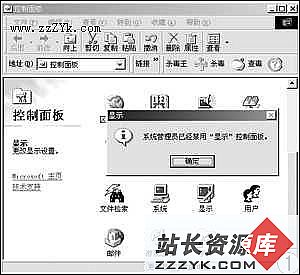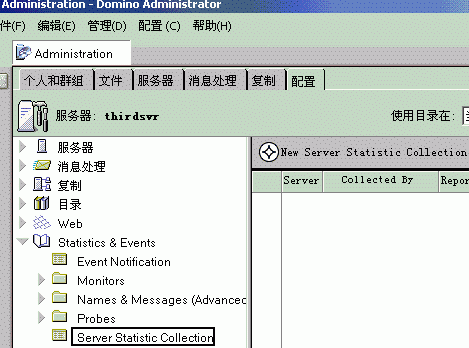答案:时常看到许多刚接触Linux的人, 在与Xwindow奋战了数天之後, 在不得其门而入之下. 於是就放弃了使用Xwindow. 但是没有Xwindow的Linux就不好玩了.事实上目前的Xwindow的设定已经是相当的简单了! 记得在一年前的时候, 那时的Xwindow是没有设定程式可以用的, 唯一可以参考的资料就只有内附的一些例子或是一些大厂牌的萤幕或是显示卡的资料.显示卡还没什麽问题, 因为大家用的都差不多. 但是萤幕的问题就大了, 有几个人的萤幕是用较知名的的牌子的呢? 所以在那个时候, 经常会看到'烧萤幕'的恶耗出现在bbs的board上. 在那个时候,为了要让我的Linux能够用Xwindow, 我还特别去计算显示用的参数, 结果算来算去都没用. 最後只好求助於人(把别人的□例拿来改).
无论如何, 痛苦的日子已经过去了. 现在的Xwindow有了Steven T. Zwaska先生提供的设定程式, 在资料齐全的情况下只要五分钟就可以设定完成了. 看来这位Zwaska先生可以说是"萤幕救星"了!
设定的问题在现在来说是很容易解决的, 我写这篇的文章的的目地并不是要告诉大家如何来安装Xwindow,我希望能够提供大家一些在Xwindow好用的软体的资讯. 希望以後有更多的人来向大家介绍更好用的软体. 不过在要介绍这些软体之前, 还是要先让大家的Xwindow动起来. 所以下面先介绍如何设定你的Xwindow.我将设定分为几个步骤, 如无意外的话应该可以很顺利的安装起来.
(1)准备需要的资料:
请先准备好你的萤幕及显示卡的说明书, 在设定Xwindow时将会用到萤幕的垂直及水平扫描频率. 还有显示卡所使用的晶片, 卡上的ram的大小. 如果你是S3系列或是较特殊的卡你可能须要DAC chip和Clock chip这两颗IC的型号.特别值得一提的是S3系列的卡的说明书上似乎很少有写试用那一颗Clock chip的,有的连DAC chip是哪一颗都没写. 我每次帮别人装的时候, 遇到S3的卡都要把卡拔起来一颗一颗IC去找, 真是烦死了!
(2)执行设定程式:
首先要提醒的是, 如果你的是S3卡, 那麽你最好去找XFree86 v3.1.1来装. 如果你用XFree86 v3.1.0有可能会装不起来. 因为有一些bug! 你可以到各大ftp site去抓. 你可以全抓回来装, 或者学我只装一小部份. 以ftp.edu.tw为例, 你可以在/UNIX/linux/X11/XFree86-3.1.1下找到你所需要的程式! 你最少要抓X311S3.tgz及X311bin.tgz这两个档案回来在/usr/X11R6的目录下解开! 如果可以的话, 请不要抓X311cfg.tgz这个档, 它有一些Bug会造成startx的环境变得很奇怪! 如果你是装R5的话你可以run /usr/X11/lib/ConfigXF86/ConfigXF86, R6的user请run/usr/X11R6/lib/ConfigXF86/xf86config-XFree86-3.1, 而安装XFree86 v3.1.1的user请run /usr/X11R6/bin/xf86config这支设定程式!不要弄错了, 不然装R6却去runR5的设定程式那就太好笑了! 因为一共有三支设定程式我只选xf86config这支程式以S3的卡为例来说明! 其他的设定程式及显示卡的设定步骤只会少不会多! 少的步骤大家也就不用去管它了, 因为那表示你的卡没有那些东西好设定!
(3)设定滑鼠:
在执行设定程式後, 前面几个画面没什麽重要的, 你可以一直按ENTER直跳到设定滑鼠的地方! 然後你将会看到下面几个选项:
First specify a mouse protocol type. Choose one from the following list:
1. Microsoft compatible (2-button protocol)
2. Mouse Systems (3-button protocol)
3. Bus Mouse
4. PS/2 Mouse
5. Logitech Mouse (serial, old type, Logitech protocol)
6. Logitech MouseMan (Microsoft compatible)
7. MM Series
8. MM HitTablet相信大家都知道自己的滑鼠该选那一种的吧??如果你的滑鼠是可以2键与3键切换的建议你使用3键的!!因为Xwindow下会使用到第三个键! 另外logitech的滑鼠一般都应该要选第六项!
选好之後接著会根据你选的mouse问一些东西!你可以看他的说明来决定要选Yes或No! 根据我的经验如果你不知道要选Yes或No的时候, 多半以选No为佳!尤其如果你是选第六种mouse的, 当它问你要不要使用ChordMiddle时, 请千万要选No.不然使用的时候会有问题! 当你在使用Xwindow时如果mouse不听话的话, 你可以再做一次mouse的设定!
接下来它会问你你的mouse的device档是那一个, 用预设的/dev/mouse就可以了!当你的滑鼠不听话的时候, 你可以先确定一下/dev/mouse是否link到正确的档案!
(4)设定keyboard:
在设定完mouse後, 它会问你关於keyboard的设定:
Please answer the following question with either 'y' or 'n'.
Do you want to enable these bindings for the Alt keys?
直接按Enter跳过就行了!
(5)设定萤幕:
开始进入重要的部份了. 你一开始会看到下面的选项:
It is VERY IMPORTANT that you do not specify a monitor type with a horizontal
sync range that is beyond the capabilities of your monitor. If in doubt,choose a conservative setting.hsync in kHz; monitor type with characteristic modes
1 31.5; Standard VGA, 640x480 @ 60 Hz
2 31.5 - 35.1; Super VGA, 800x600 @ 56 Hz
3 31.5, 35.5; 8514 Compatible, 1024x768 @ 87 Hz interlaced (no 800x600)
4 31.5, 35.15, 35.5; Super VGA, 1024x768 @ 87 Hz interlaced, 800x600 @ 56Hz
5 31.5 - 37.9; Extended Super VGA, 800x600 @ 60 Hz, 640x480 @ 72 Hz
6 31.5 - 48.5; Non-Interlaced SVGA, 1024x768 @ 60 Hz, 800x600 @ 72 Hz
7 31.5 - 57.0; High Frequency SVGA, 1024x768 @ 70 Hz
8 31.5 - 64.3; Monitor that can do 1280x1024 @ 60 Hz
9 31.5 - 79.0; Monitor that can do 1280x1024 @ 74 Hz
10 Enter your own horizontal sync rangeEnter your choice (1-10):
此时请拿起你先前准备的资料比对上面的选项, 如果有一样的数据的就选那一项,如果找不到的话, 就请按输入"10", 输入自己萤幕的水平扫描频率!
接下来就是设定垂直扫描频率了:
You must indicate the vertical sync range of your monitor. You can either select one of the predefined ranges below that correspond to industry-standard monitor types, or give a specific range. For interlaced modes,the number that counts is the high one (e.g. 87 Hz rather than 43 Hz).
1 50-70
2 50-90
3 50-100
4 40-150
5 Enter your own vertical sync range同样的, 如果有相同的就输入该选项的代码. 若没有的话,就选5然後输入自己的参数. 特别要提醒的是, 如果设定完之後, 执行Xwindow萤幕却乱掉了. 不妨重新设定你的垂直扫描频, 从1,2,3的选项中挑一个range比你小却最接近你的选项.
然後它会问你要一些厂牌, 或是萤幕的型号的资料料, 随便输入就可以了!
(6)设定显示卡:
接下来就是最重的重头戏了! 首先它会问你要不要看看内建的一些card的资料!要不要随便你! 反正最後还是要做相同的设定的!在这里我们就选不要了!再下来它会问你你的显示卡是哪一类的:
1 The XF86_Mono server. This a monochrome server that should work on any VGA-compatible card, in 640x480 (more on some SVGA chipsets).
2 The XF86_VGA16 server. This is a 16-color VGA server that should work on any VGA-compatible card.
3 The XF86_SVGA server. This is a 256 color SVGA server that supports a number of SVGA chipsets. It is accelerated on some Cirrus and WD chipsets; it supports 16/32-bit color on certain Cirrus configurations.
4 The accelerated servers. These include XF86_S3, XF86_Mach32, XF86_Mach8, XF86_8514, XF86_P9000, XF86_AGX, XF86_W32 and XF86_Mach64.These four server types correspond to the four different "Screen" sections in
XF86Config (vga2, vga16, svga, accel).Which one of these screen types do you intend to run by default (1-4)?
请选择你自己的卡相同的就行了!也就是如果你是ET4000的, 就选3. 如果你是S3系列的就选4, 下面我将以S3为□例继续做下去! 其他的都是大同小异!接下来它会问你要不要做symbol link的动作! 请选Y
Please answer the following question with either 'y' or 'n'.
Do you want me to set the symbolic link?然後它会问你:
Do you want to set it in /var/X11R6/bin?
当然回答Y了
再下来是问你要和那一个server程式做link:
Select an accel server:
1 XF86_S3
2 XF86_Mach32
3 XF86_Mach8
4 XF86_8514
5 XF86_P9000
6 XF86_AGX
7 XF86_W32
8 XF86_Mach64Which accel server:
在这个□例里我们选 1
然後它会问你的显示卡上有多少ram :How much video memory do you have on your video card:
1 256K
2 512K
3 1024K
4 2048K
5 4096K
6 OtherEnter your choice:
我以S3 864为例, 它上面有2MB的ram. 所以选4 !
然後又是要你输入厂牌和型号, 随便给它几个英文字就可以了!
接下来是S3和AGX的显示卡所特有的RAMDAC chip的设定...
The RAMDAC setting only applies to the S3 and AGX servers. Some RAMDAC's are auto-detected by the server. The detection of a RAMDAC is forced by using a Ramdac "identifier" line in the Device section. The identifiers are shown at the right of the following table of RAMDAC types:
1 AT&T 20C490 (S3 server) att20c490
2 AT&T 20C498/21C498/22C498 (S3) att20c498
3 AT&T 20C505 (S3) att20c505
4 BrookTree BT481 (AGX) bt481
5 BrookTree BT482 (AGX) bt482
6 BrookTree BT485/9485 (S3) bt485
7 Sierra SC15025 (S3, AGX) sc15025
8 S3 GenDAC (86C708) (autodetected) s3gendac
9 S3 SDAC (86C716) (autodetected) s3_sdac
10 STG-1700 (S3) stg1700
11 TI 3020 (S3) ti3020
12 TI 3025 (S3) ti3025
13 Normal DAC normalJust press enter if you don't want a Ramdac setting.
What Ramdac setting do you want (1-13)?
请依照你实际的卡上所装置的RAMDAC来选择!
在下来就是最讨厌的Clock chip的设定了,A Clockchip line in the Device section forces the detection of a programmable clock device. With a clockchip enabled, any required clock can be programmed without requiring probing of clocks or a Clocks line. Most cards don't have a programmable clock chip.
Choose from the following list:1 Chrontel 8391 (uncertain at the time of writing) ch8391
2 ICD2061A and compatibles (ICS9161A, DCS2824) icd2061a
3 ICS2595 ics2595
4 ICS5342 (similar to SDAC, but not completely compatible) ics5342
5 S3 GenDAC (86C708) and ICS5300 (autodetected) s3gendac
6 S3 SDAC (86C716) s3_sdac
7 Sierra SC11412 sc11412
8 TI 3025 ti3025Just press enter if you don't want a Clockchip setting.
What Clockchip setting do you want (1-8)?
为什麽我要说最讨厌呢??因为通常说明书上都不会有这颗chip的型号! 把卡拿起来看也不一定找得到! 如果真的不知道是那一颗的的话, 就只好用猜的了!!我都猜2, 不然就是5或者是6.....总之, 最好能够确定. 如果不得已要用猜的.....希望上帝保佑, 别把萤幕给烧了!接下来是做测试, 以便抓到正确的clock. 不过这对有clock chip的卡而言, 却是多馀的. 所以它也不会帮你做test. 只有没有clock chip的卡会做test!
(7)选择显示模式:
接下来就是要选择显示模式:For each depth, a list of modes (resolutions) is defined. The default resolution that the server will start-up with will be the first listed mode that can be supported by the monitor and card.
Currently it is set to:"640x480" "800x600" "1024x768" "1280x1024" for 8bpp
"640x480" "800x600" "1024x768" for 16bpp
"640x480" "800x600" for 32bppNote that 16bpp and 32bpp are only supported on a few configurations. Modes that cannot be supported due to monitor or clock constraints will be automatically skipped by the server.
1 Change the modes for 8pp (256 colors)
2 Change the modes for 16bpp (32K/64K colors)
3 Change the modes for 32bpp (24-bit color)
4 The modes are OK, continue.Enter your choice:
你可以根据你的卡及你所想要的显示模式来做选择. 一般而言, 以256色为最普通的选择. 故在此我们选1 .紧接著它会要你输入你所想要的显示模式:
Select modes from the following list:
1 "640x400"
2 "640x480"
3 "800x600"
4 "1024x768"
5 "1280x1024"
6 "320x200"
7 "320x240"
8 "400x300"Please type the digits corresponding to the modes that you want to select. For example, 432 selects "1024x768" "800x600" "640x480", with a default mode of 1024x768.
Which modes?
Xwindow允许你在执行其间切换显示的解析度! 你所能切换的解析度, 就是你现在所选择的, 假设我们的配备都不错我们可以输入54321, 这样我们就有五种解析度可供选择!!其中第一个选的就是一开始进入Xwindow的预设的解析度! 不过要注意的是!\未必你所选的解析度就一定会出现. 这要看你的配备是否配合!! 你可以在进入Xwindow後,按ctrl-alt-'+'或ctrl-alt-'-'来做切换!
选好之後会回到选前一个选择显示模式的选单, 此时选第四项
'4 The modes are OK, continue.'就可以了!!
(8)选择设定档名称:
接下来它会问你要不要将设定写入正确的的设定档, 选YES就可以了..I am going to write the XF86Config file now. Make sure you don't accidently overwrite a previously configured one.
Shall I write it to /etc/XF86Config?
(9)OK!!
终於完成了!!很累吧??现在就是成果揭晓的时刻了, 输入startx或者是openwin如果都没什麽问题的话, 你就可以看到Xwindow了!!当你进入Xwindow後你可能会发现你的画面可能会偏掉! 这时你可以先开一个xterm, 然後执行vgaset这支程式, 你会看到你目前的Xwindow的一些显示参数!!此时你可以按'R'来将画面往左移,按'r'来往右移!按'B'将萤幕往上移'b'往下移! vgaset还可以调整其他的参数.详细的用法请自行参阅vgaset的man page. 当你调整好之後, 别忘了把参数抄下来,把在XFconfig中所对应的原来的参数换成调整过的!!你可能会在XFconfig看到一大堆的Modeline, 而不知道哪个才是对应到你用的. 我的方法是: 假设我抄了1024x768的参数下来!!我就把在XFconfig中的Modeline是1024x768的全部都换成调整过的!!此法虽然有点暴力, 但是却相当有效!!
上一个:虚拟服务器实现方法
下一个:修改linux只能上500多个进程的限制